Bookmark Manager là một công cụ quản lí các trang web được đánh dấu vô cùng hữu ích trong trình duyệt Google Chrome. Bài viết này sẽ hướng dẫn các bạn cách sao lưu bookmark bằng cách trích xuất (export) chúng ra 1 file HTML.
Bookmark Manager là một công cụ quản lí các trang web được đánh dấu vô cùng hữu ích trong trình duyệt Google Chrome. Bài viết này sẽ hướng dẫn các bạn cách sao lưu bookmark bằng cách trích xuất (export) chúng ra 1 file HTML.
Bạn đang đọc: Mẹo trích xuất bookmark của Google Chrome ra file HTML
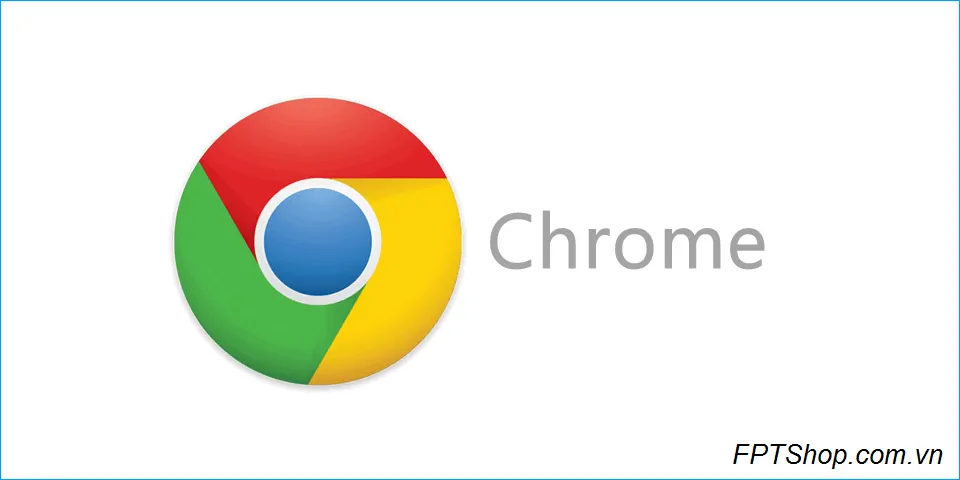
Mẹo trích xuất bookmark Google Chrome ra file HTML.
> Xem thêm: Hướng dẫn ngăn không cho Windows 10 tự động tải về những ứng dụng được đề xuất
Sẽ là rất cần thiết để sao lưu các dấu trang nếu bạn đang sở hữu một kho đồ sộ các bookmark. Đây là những trang web, địa chỉ yêu thích hay đơn giản là những thứ dành cho việc học tập, công việc của bạn. Cách đơn giản nhất để có thể backup bookmark là trích xuất nó ra một file ở định dạng HTML. File này có thể mở được trên bất kì máy tính hoặc các thiết bị di động. Ngay cả khi những thiết bị này không có Google Chrome, có nghĩa là bạn có thể sử dụng nó cho những trình duyệt khác. Quan trọng hơn, bạn còn có thể nhập (import) file HTML đã được tạo vào trình duyệt trên các thiết bị khác một cách bình thường.
Hiện nay, hầu hết các trình duyệt đều hỗ trợ tính năng trích xuất bookmark ra file HTML. Có thể kể đến như Edge, Internet Explorer của Microsoft; Firefox. Trên Google Chrome thì điều này sẽ đơn giản và dễ dàng hơn nhiều. Và dưới đây là các bước để trích xuất bookmark ra file HTML trong Chrome, hãy tham khảo để thực hiện nhé.
Trích xuất bookmark Google Chrome ra file HTML
Để trích xuất bookmark của Google Chrome ra 1 file HTML, bạn cần thực hiện các bước sau đây:
Bước 1. Khởi chạy trình duyệt Chrome và nhấn vào biểu tượng dấu 3 chấm theo hàng dọc để mở menu;
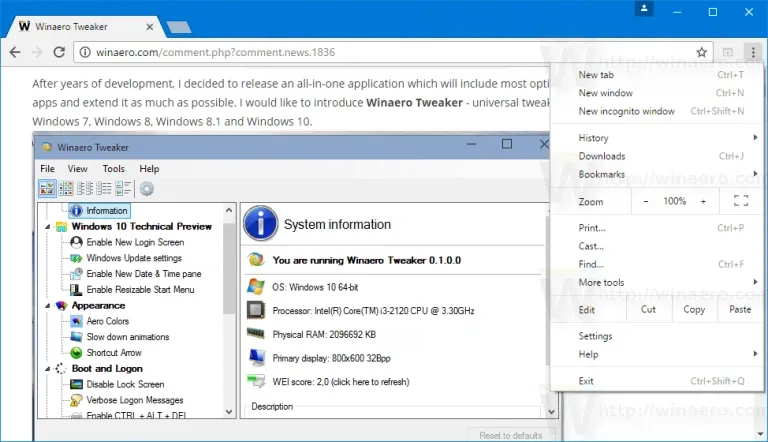
Bước 2. Nhấn vào tùy chọn Bookmarks, và chọn Bookmark Manager (công cụ quản lí bookmark của trình duyệt);
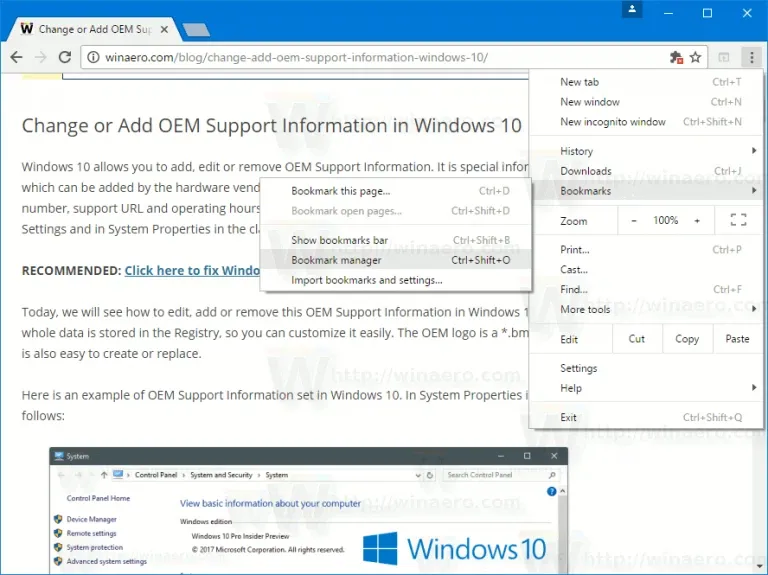
Cửa sổ làm việc của công cụ Bookmark Manager sẽ được mở ra:
Tìm hiểu thêm: Công nghệ Low Blue Light là gì, những đặc điểm vượt trội của công nghệ Low Blue Light
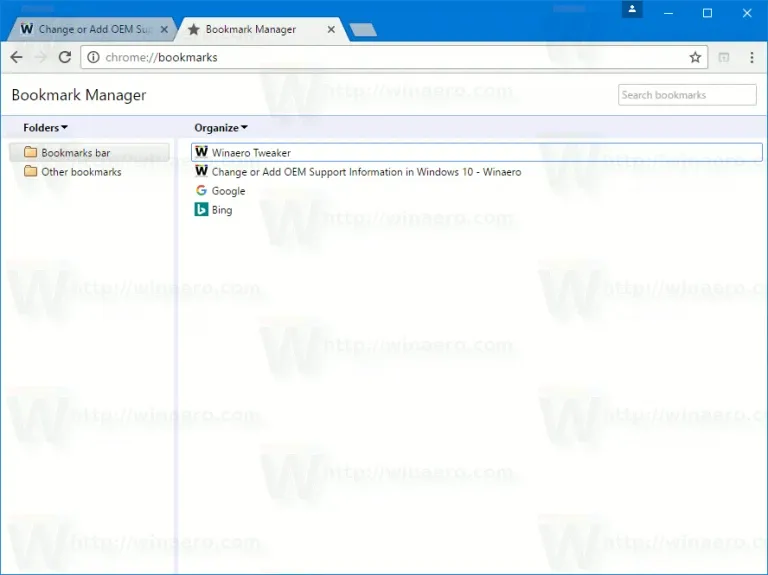
* Mẹo: Bạn có thể mở nhanh công cụ Bookmark Manager bằng cách sử dụng tổ hợp phím nóng Ctrl + Shift + O.
Bước 3. Bạn để ý trên thanh làm việc ở phía trên, nhấn vào mục Organize sau đó nhấn vào tùy chọn Export bookmarks to HTML file item;
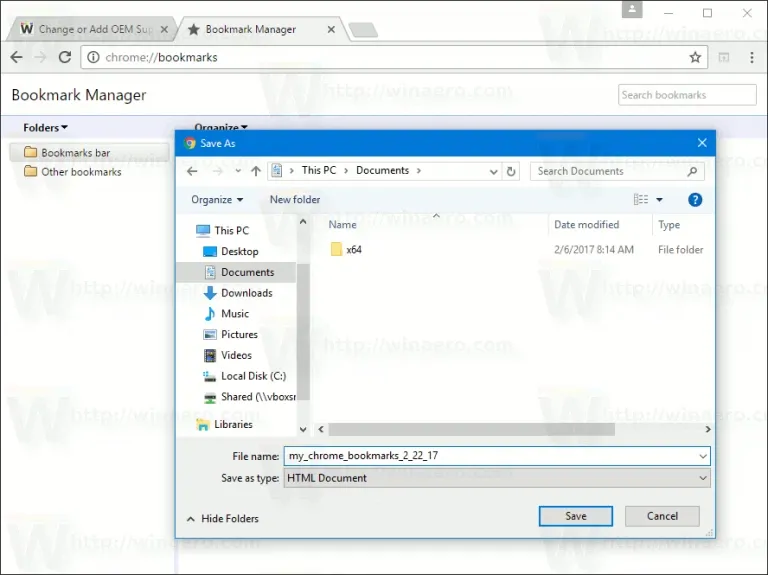
Bước 4. Điều chỉnh địa chỉ lưu file HTML được tạo ra và đặt tên tùy ý cho nó. Cuối cùng, hãy nhấn Save để hoàn tất việc trích xuất.
Như vậy, công việc sao lưu bookmark đã hoàn tất. Bạn cũng có thể nhập bookmark bằng file HTML trong Google Chrome theo cách hoàn toàn tương tự. Nhấn Ctrl + Shift + O và chọn Import bookmarks from HTML file. Sau đó tìm đến đường dẫn nơi chứa file HTML và chọn. Tại đây bạn có thể chọn nhiều file cùng một lúc, tất cả chúng sẽ được nhập vào công cụ Bookmark Manager như bình thường.
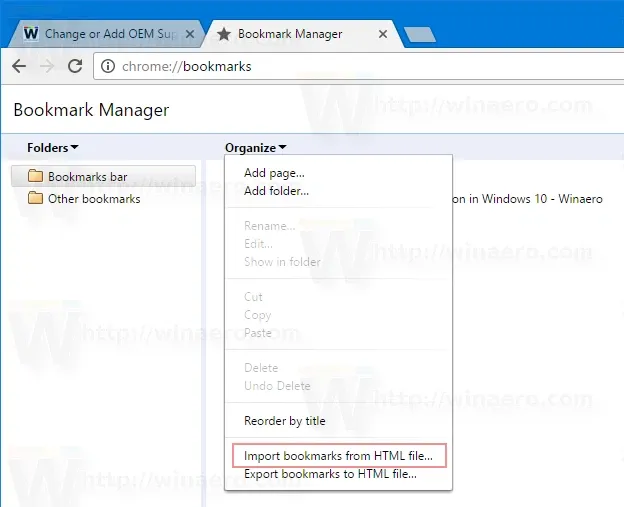
>>>>>Xem thêm: Hướng dẫn mở bộ nhớ tạm của Samsung giúp mở rộng khả năng lưu trữ hiệu quả 100%
Một thủ thuật tuy đơn giản nhưng rất hữu ích đúng không nào các bạn? Bạn có cách khác để thực hiện? Hãy chia sẻ với mọi người bằng cách bình luận ở bên dưới bài viết này nhé. Blogkienthuc.edu.vn chúc bạn thành công và có những ngày cuối tuần thật vui vẻ!

